Koreksi Cuti
Menu ini digunakan untuk menginput data mutasi cuti, baik itu koreksi mengurangi cuti maupun koreksi menambah cuti. Contoh koreksi menambah cuti, ketika akan memasuki tahun baru maka perusahaan wajib memberikan jatah cuti tahunan kepada karyawan sehingga diinputlah koreksi cuti dengan menu Create Saldo Awal Cuti Tahunan.
Cara menambah data :
1. Buka Modul Absensi >> Koreksi Cuti.
2. Klik New untuk menambah data, lihat gambar dibawah ini.
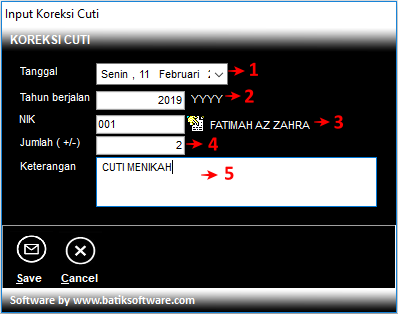
3. Input data.
| No | Nama Kolom | Deskripsi |
| 1 | Tanggal | Diisi tanggal diinputnya koreksi cuti |
| 2 | Tahun Berjalan | Diisi tahun berjalan dari cuti yang akan diberikan |
| 3 | NIK | Klik 2x untuk mengambil kode NIK |
| 4 | Jumlah (+/-) | Diisi jumlah koreksi cuti, jika minus maka sebelum angka |
| 5 | Keterangan | Diisi keterangan mengenai koreksi cuti |
4. Setelah selesai klik Save untuk menyimpan.
Jika akan menginput data koreksi cuti dengan jumlah yang banyak, maka gunakan menu Create Koreksi Cuti, caranya:
1. Buka Modul Absensi >> Koreksi Cuti, klik kanan jendela View Koreksi Cuti kemudian pililh Create Koreksi Cuti.
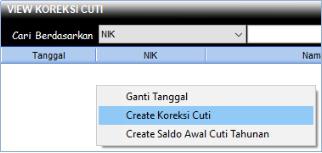
2. Maka akan tampil jendela Create Koreksi Cuti sebagai berikut.
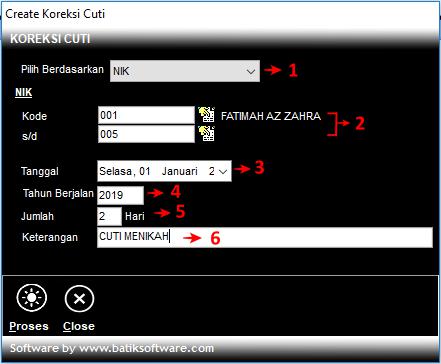
3. Input parameter sebagai berikut.
| No | Nama Kolom | Deskripsi |
| 1 | Pilih Berdasarkan | Pilih apakah data yang akan diproses berdasarkan NIK/ Divisi/Departemen |
| 2 | NIK/Divisi/Departemen | Klik 2x untuk mengambil kode NIK/Divisi/Departemen |
| 3 | Tanggal | Diisi tanggal koreksi cuti |
| 4 | Tahun Berjalan | Diisi tahun koreksi |
| 5 | Jumlah (+/-) | Diisi jumlah koreksi cuti, jika minus maka sebelum angka harus diberi tanda minus (-) |
| 6 | Keterangan | Diisi keterangan mengenai koreksi cuti |
3. Setelah selesai klik Save untuk menyimpan.
Jika akan menginput koreksi cuti untuk Saldo Awal Cuti Tahunan, maka gunakan menu Create Saldo Awal Cuti Tahunan. Caranya:
1. Buka Modul Absensi >> Koreksi Cuti, klik kanan jendela View Koreksi Cuti kemudian pililh Create Saldo Awal Cuti Tahunan.
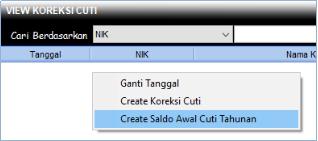
2. Maka akan tampil jendela Create Saldo Awal Cuti sebagai berikut.
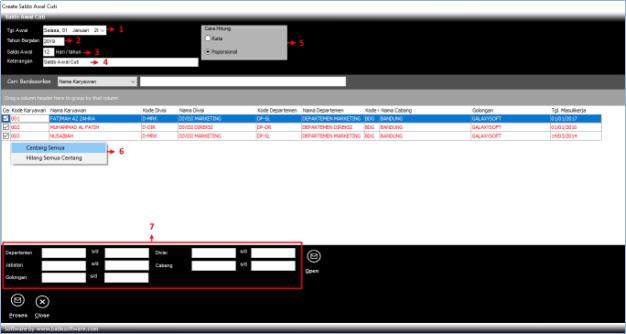
3. Input parameter sebagai berikut.
| No | Nama Kolom | Deskripsi |
| 1 | Tgl.Awal | Diisi tanggal koreksi |
| 2 | Tahun Berjalan | Diisi tahun koreksi |
| 3 | Saldo Awal | Diisi saldo awal |
| 4 | Keterangan |
Diisi keterangan koreksi |
| 5 | Cara Hitung | Pilih Rata = jika berapapun lama karyawan bekerja semua mendapatkan jumlah cuti sama sesuai nilai yang dimasukkan pada kolom Saldo Awal. Pilih Porposional = jumlah saldo cuti yang akan diterima karyawan sesuai dengan lama bekerja masing-masing karyawan yaitu sesuai dengan tanggal pegawai tetap pada master Data Karyawan. (lama kerja/12 * nilai Saldo Awal) |
| 6 | Centang Semua/Hilang Semua Centang | Pilih Centang Semua untuk memilih semua data, untuk membatalkan pilih Hilang Semua Centang |
| 7 | Parameter Divisi/ Jabatan/ Divisi/ Cabang | Klik 2x kolom untuk mengambil data karyawan berdasarkan Divisi/ Jabatan/ Divisi/ Cabang yang dipilih kemudian klik Open |
4. Setelah selesai klik Proses untuk memprosesnya.